V tem razdelku je razloženo, kako formatirati pogon za pisalo v operacijskih sistemih Windows 7, 8 in 10. V procesu priklopa in izklapljanja pogonov peresa ter polnjenja prostora z vedri podatkov je pomen njihovega formatiranja zasenčen. Tako obstaja veliko težav, ki bi lahko izginile z enim pritiskom gumba za formatiranje. Pomikamo se po razdelku in izvemo vse formatiranje pogonov pisala v računalniku z operacijskim sistemom Windows.
Zakaj bi morali formatirati svoj Pen Drive in kako to storiti
Prizadevanja za formatiranje vašega pogona za pisala so lahko pomembna iz več razlogov. To je neke vrste razstrupljanje za vašo napravo, da odpre vrata za povečanje in boljše delovanje kot kdaj koli prej. Formatiranje pogona pisala je mogoče poiskati za:
- Hitro brisanje podatkov in praznjenje prostora.
- Oživljanje določenih datotek s prilagoditvijo v nastavitvah.
- Stiskanje datotek in sprostitev prostora za shranjevanje.
- Omogoča preprost dostop do novih posodobitev in podatkov.
Na vrh, formatiranje vašega pogona je izjemno enostavno in manj zamudno. V tem razdelku boste našli najboljše načine za formatiranje pogona pisala. Torej, če iščete več idej, da razmislite, izvolite.
Pomembna opomba: Preden nadaljujete s postopkom oblikovanja, se prepričajte, da imate varnostno kopijo vseh podatkov, ki so prisotni na vašem pogonu.
Preberite tudi: Popravite, da vrata USB ne delujejo v sistemu Windows 10
1. način: formatirajte svoj Pen Drive prek upravljanja diskov v računalniku z operacijskim sistemom Windows
Če iščete varen način za formatiranje pogona peresnika v računalniku z operacijskim sistemom Windows, lahko poskusite Disk Management, vgrajeno orodje v sistemu Windows, da to implementirate. Za formatirajte pogon pisala v računalniku z operacijskim sistemom Windows z upravljanjem diskov lahko sledite tem preprostim korakom:
Korak 1: Najprej morate z desno miškino tipko klikniti ikono Računalnik in nato od tam izbrati možnost Upravljanje.
2. korak: Nato lahko kliknete možnost Upravljanje diskov, da se pomaknete do razdelka. (Če želite hitro iti tja, lahko preprosto pritisnete polje Zaženi in vnesete “diskmgmt.msc”.)
3. korak: Ko ste v oknu za upravljanje diskov, morate z desno tipko miške klikniti pogon pisala in zanj izbrati možnost Format.
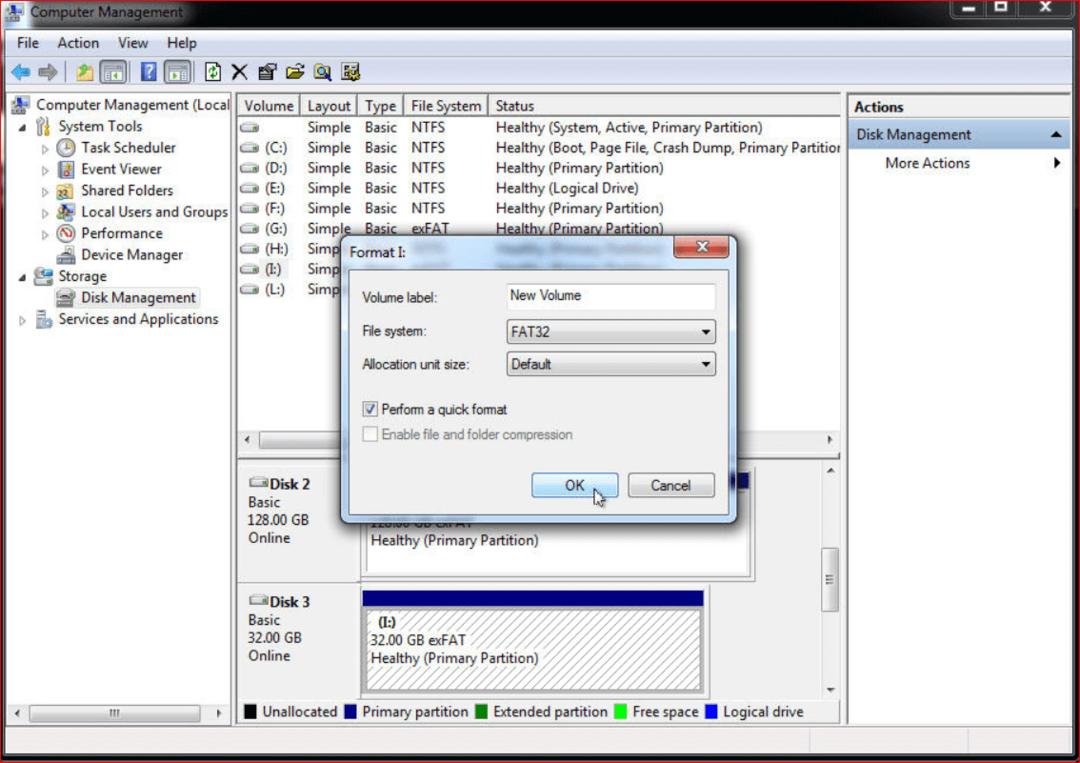
4. korak: Zdaj morate izbrati datotečni sistem, ki ga potrebujete (Na primer: FAT32) in kliknite gumb V redu za formatiranje.
Ko pritisnete gumb V redu, bo sistem začel postopek formatiranja za vaš pogon. Če vaš pogon pisala prikazuje nedodeljen prostor, ga lahko z desno tipko miške kliknete in izberete možnost Nov preprosti nosilec, da ustvarite novo particijo za vaš pogon pisala.
Preberi več: Kako namestiti Windows 10 iz pogona USB
2. način: formatirajte pogon Pen s CMD v računalniku z operacijskim sistemom Windows
Če iščete drug način za formatiranje pogona pisala v računalniku z operacijskim sistemom Windows, lahko poskusite uporabiti CMD. Pri tej metodi lahko formatirate svoj pogon pisala z ukaznim pozivom.
Če želite formatirati pogon pisala prek CMD, sledite tem korakom:
Korak 1: Pri tej metodi morate najprej odpreti ukazni poziv. V iskalno polje lahko vnesete CMD in z desno tipko miške kliknete program. Nato izberite Zaženi kot skrbniška možnost.
2. korak: Ko ste v oknu ukaznega poziva, morate vnesite naslednji ukaz. Po vsakem ukazu morate pritisniti gumb Enter.
diskpart pritisnite Enter
disk s seznamom pritisnite Enter
Izberite disk 1 (tukaj morate pritisniti enter za pogon peresnika)
Čisti pritisnite Enter
Ustvarite primarno particijo pritisnite Enter
format fs=fat32 hitro
(Opomba: Če boste svoj pogon pisala formatirali v kakšen drug datotečni sistem, lahko preprosto zamenjate fat32 s tem. Na primer: če je vaš datotečni sistem exFAT, lahko vnesete ukaz “format fs=exfat quick”.)
Aktiven pritisnite Enter
Izhod pritisnite Enter
Izhod pritisnite Enter
Torej, tako lahko formatirajte pogon pisala s CMD v računalniku z operacijskim sistemom Windows. Vendar ta metoda morda ne bo za vas, če je prostor za shranjevanje v pogonu pisala več kot 32 GB. Za pogone pisala z zmogljivostjo večjo od 32 GB se metoda formatiranja CMD ne izkaže za uspešno. Tako lahko preizkusite drugo metodo, omenjeno v razdelku, če je vaš pogon za pisala več kot to.
Preberi več: Najboljši program za posodobitev gonilnikov za Windows 10, 8, 7
3. način: Formatirajte svoj pogon Pen Drive s programsko opremo za formatiranje Pen Drive
Če je zmogljivost vašega pogona za pisala večja od 32 GB ali je zaščiten pred pisanjem, obstaja možnost, da ne boste mogli zagnati uspešno formatiranje pogona pisala z vgrajenimi funkcijami na vašem računalniku z operacijskim sistemom Windows. V tem primeru lahko računate na nekatera orodja za formatiranje pogona peresa drugih proizvajalcev za formatiranje pogona.
Obstajajo situacije, ko se vgrajene metode v računalniku Windows končajo z nepopolnim postopkom oblikovanja. Tako lahko uporabite katero koli najboljšo programsko opremo za formatiranje pogona za pisalo, da odpravite te ponavljajoče se težave in vodite uspešno obliko pogona za pisala. Tukaj je nekaj najboljših orodij za formatiranje pogona pisala, ki jih lahko preizkusite.
1. Orodje za formatiranje USB diska
USB Disk Storage Format Tool je ena najboljših rešitev, ko gre za formatiranje pogona pisala v računalniku z operacijskim sistemom Windows. To orodje za formatiranje pogona pisala podpira večino znamk pogonov za pisala in s tem orodjem lahko uporabite formatirajte svoj pogon v različne datotečne sisteme. USB Disk Storage vam omogoča, da brez ovir izbrišete vse podatke, ki so prisotni na vašem disku, in lahko uporabite tudi standardni postopek formatiranja za določen datotečni sistem, kot so FAT32, exFAT itd. če želiš.
Poleg tega ta programska oprema pomaga tudi pri odkrivanju in odpravljanju potencialno nevarne zlonamerne programske opreme in virusa, ki vplivata na vaš pogon. Če uporabljate njegovo pro različico, boste lahko s tem orodjem izdelali zagonske pogone za pisala.
2. HP USB Disk Storage Format Tool
HP USB Disk Storage Format Tool je še ena najboljša programska oprema za formatiranje pogona pisala, s katero se lahko preizkusite in enkrat za vselej formatirate pogon. Prvič, ta pogon je precej preprost za uporabo in delo opravlja brezplačno. potem podpira več drugih znamk pogonov za pisala razen pogonov HP. Vse kar morate storiti je, da izberete obliko, v kateri želite izbrisati podatke, in nato pritisnete možnost Format.
Poleg tega vam ta programska oprema omogoča ustvarjanje zagonskega bliskovnega pogona USB. Programska oprema HP USB Disk Storage je na voljo za Windows 7 in novejše različice in jo je varno prenesti.
Preberi več: Popravi neznano napravo USB (zahteva deskriptorja naprave ni uspela)
3. Kingston USB Format Tool
JetFlash Recovery Tool je še en način za formatiranje pogona pisala v računalniku z operacijskim sistemom Windows, ne da bi vas motilo neurejeno vedenje formatov. To orodje za formatiranje pogona pisala je precej neverjetno odkrivanje in odstranjevanje številnih napak, ki so prisotne v vašem pogonu. Na to orodje lahko računate, če se soočate s težavami, kot so nepopolna oblika, počasna funkcionalnost pogona pisala ali pozivi za napake.
Ta programska oprema za formatiranje pogona peresnika vam lahko pomaga pri številnih vprašanjih v zvezi s pogonom peresnika poleg formata. Združljiv je z operacijskim sistemom Windows 7 in novejšimi različicami.
Povzetek
Formatiranje pogonov USB je zelo zdrav in enako gladek postopek, ki ga je treba vedno preveriti. Poleg tega uporaba orodja tretje osebe za to poenostavi stvari na precej lažji način. Še enkrat, ne pozabite varnostno kopirati svojih podatkov, preden zaženete format. Je bil ta razdelek koristen? Sporočite nam s pisanjem v polju za komentarje.